3Dプリンタで物体を造型するには、元となるデータをPCなどのモデリングソフトで制作する必要がある。「熱溶解積層方式」に関しては、業界でデータ形式が統一されており「STL」形式のデータが出力できるモデリングソフトであれば、モデリングした物体を3Dプリンタで造型できる。
なお、モデリングソフトには、3DCGを作るのが得意なものと、CAD設計を行うのに特化しているものに分けられる。どちらの分野でも最近はSTL形式に対応してきているが、筆者が試した限りでは、CAD設計に特化したソフトの方が完成したときの物体のサイズをより正確にできるのでお勧めだ。例えば、世界的にメジャーなCADソフト「AutoCAD」のメーカーAutodeskが配布しているモデリングソフト「123D Design」は、3Dプリンタで造型可能な3Dモデルを比較的簡単な操作で作れ、Windows、Mac、iOS、ウェブアプリと各種プラットフォームを全て無償で使うことができる。
日本語に対応していないのが残念だが、慣れれば英語でも気にならないレベルだ。また他にも3DCGを得意とするものの、物体のサイズ指定ができ、3Dプリントアシスタント機能を搭載するなど、多機能な「Shade 3D」はBasic版でダウンロード価格9000円と比較的低価格でお勧めのソフトだ。こちらは日本語対応と手厚いサポートがあるための、初心者はこちらから始めた方がよいかもしれない。
今回は123D Designを使い、CNETの文字入りペン立てを作ってみた。ソフトの説明をすると長くなるので、具体的な手順は割愛するが、円柱を組み合わせて文字機能で文字を載せるだけでものの10分ぐらいで簡単に作れる。
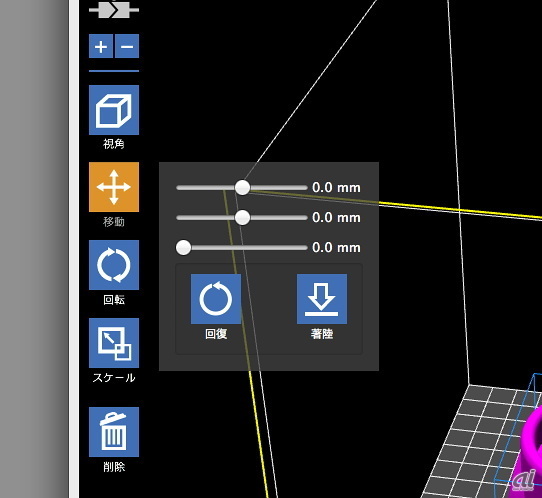
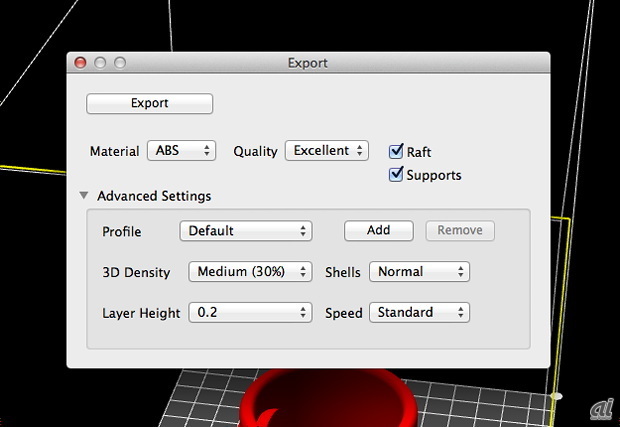


前編/後編とここまで見てきたとおり、コンシューマー向けの3Dプリンタは、今のところボタンひとつで何でもできる「魔法の機械」ではない。むしろ、何か物をつくるときに、今まで木を削ったり、金属を加工したりという工程の代わりに3Dプリンタがベースとなる部分を作ってくれる。実用としてはそんな感じだ。
従って、現場では日曜大工でDIYをするための道具の一種と考えた方がいいだろう。しかし、今まで加工が難しい複雑な形や同じものを同じ精度で複数個作るなどには長けているため、モノ作りをするときに3Dプリンタがあれば楽にかつ精度が高いものを作成できる。現在、コンシューマー向けの3Dプリンタは1~3色の色しか使えないが、将来的にはコンシューマー向けでフルカラーのプリンタが登場する可能性もある。
また、30ミクロン前後の高精度な造型ができる光造型方式の3Dプリンタも2015年には個人が入手可能な価格帯で登場する予定がある。従って、今はDIYの道具の一種だが、将来的には市販レベルの物品が作れるようになり、より魔法の機械に近づく可能性は残されている。そうなれば、電子メールが紙の手紙に取って代わったように、今まで店や通販で物を買うというスタイルからデータを買って3Dプリントして物品を手に入れるというスタイルに取って代わる世の中がくるかもしれない。
CNET Japanの記事を毎朝メールでまとめ読み(無料)
 心と体をたった1分で見える化
心と体をたった1分で見える化
働くあなたの心身コンディションを見守る
最新スマートウオッチが整える日常へ
 プライバシーを守って空間を変える
プライバシーを守って空間を変える
ドコモビジネス×海外発スタートアップ
共創で生まれた“使える”人流解析とは
 ひとごとではない生成AIの衝撃
ひとごとではない生成AIの衝撃
Copilot + PCならではのAI機能にくわえ
HP独自のAI機能がPCに変革をもたらす
 メルカリが「2四半期連続のMAU減少」を恐れない理由--日本事業責任者が語る【インタビュー】
メルカリが「2四半期連続のMAU減少」を恐れない理由--日本事業責任者が語る【インタビュー】
 なぜPayPayは他のスマホ決済を圧倒できたのか--「やり方はADSLの時と同じ」とは
なぜPayPayは他のスマホ決済を圧倒できたのか--「やり方はADSLの時と同じ」とは
 AIが通訳するから英語学習は今後「オワコン」?--スピークバディCEOの見方は
AIが通訳するから英語学習は今後「オワコン」?--スピークバディCEOの見方は
 パラマウントベッド、100人の若手が浮き彫りにした課題からCVCが誕生
パラマウントベッド、100人の若手が浮き彫りにした課題からCVCが誕生
 野村不動産グループが浜松町に本社を「移転する前」に実施した「トライアルオフィス」とは
野村不動産グループが浜松町に本社を「移転する前」に実施した「トライアルオフィス」とは
 「ChatGPT Search」の衝撃--Chromeの検索窓がデフォルトで「ChatGPT」に
「ChatGPT Search」の衝撃--Chromeの検索窓がデフォルトで「ChatGPT」に
 「S.RIDE」が目指す「タクシーが捕まる世界」--タクシー配車のエスライド、ビジネス向け好調
「S.RIDE」が目指す「タクシーが捕まる世界」--タクシー配車のエスライド、ビジネス向け好調
 物流の現場でデータドリブンな文化を創る--「2024年問題」に向け、大和物流が挑む効率化とは
物流の現場でデータドリブンな文化を創る--「2024年問題」に向け、大和物流が挑む効率化とは
 「ビットコイン」に資産性はあるのか--積立サービスを始めたメルカリ、担当CEOに聞いた
「ビットコイン」に資産性はあるのか--積立サービスを始めたメルカリ、担当CEOに聞いた
 培養肉の課題は多大なコスト--うなぎ開発のForsea Foodsに聞く商品化までの道のり
培養肉の課題は多大なコスト--うなぎ開発のForsea Foodsに聞く商品化までの道のり
 過去の歴史から学ぶ持続可能な事業とは--陽と人と日本郵政グループ、農業と物流の課題解決へ
過去の歴史から学ぶ持続可能な事業とは--陽と人と日本郵政グループ、農業と物流の課題解決へ
 通信品質対策にHAPS、銀行にdポイント--6月就任のNTTドコモ新社長、前田氏に聞く
通信品質対策にHAPS、銀行にdポイント--6月就任のNTTドコモ新社長、前田氏に聞く
 「代理店でもコンサルでもない」I&COが企業の課題を解決する
「代理店でもコンサルでもない」I&COが企業の課題を解決する